软件包管理:
Ubuntu:apt get
redhat:rpm(可安装,卸载,更新)
RPM:
rpm -qa(查询所安装的所有rpm软件包 | grep ;具体: rpm -qi firefox)
rpm -e rpm软件包(卸载命令)
rpm -e --nodeps rpm软件包(强制卸载,不考虑软件包之间的依赖关系,可能导致依赖的软件包不能正常工作)
rpm -ivh rpm软件包(安装)
-i:install,安装
-v:–verbose,显示详细信息-
-h:–hash,进度条口
–nodeps:安装前不检查依赖
yum 选项 参数
一键安装各种依赖关系的软件
选项: -y (对所有提问都回答"yes")
参数:
install:安装rpm软件包口
update:更新rpm软件包口
check-update:检查是否有可用的更新rpm软件包口
remove:删除指定的rpm软件包
list:显示软件包信息
clean:清理yum过期的缓存
deplist:显示yum软件包的所有依赖关系口
修改网络YUM源:
1)安装wget, wget用来从指定的URL下载文件
yum install wget
2)在/etc/yum.repos.d/目录下,备份默认的repos文件
cp CentOS-Base.repo CentOS-Base.repo.backupe
3 )下载网易163或者是aliyun的repos文件,任选其一
wget http://mirrors.aliyun.com/repo/Centos-7.repo //阿里云
wget http://mirrors.163.com/.help/centOS7-Base-163.repo //网易163
4)使用下载好的repos文件替换默认的repos文件
例如:用CentOS7-Base-163.repo替换CentOS-Base.repoe
mv CentOS7-Base-163.repo CentOS-Base.repoe
5)清理旧缓存数据,缓存新数据
yum clean all
yum makecache
(yum makecache就是把服务器的包信息下载到本地电脑缓存起来)
6)测试
yum list I grep firefox
yum -y install firefox
克隆虚拟机:
右键 ->管理-> 克隆
修改ip:vim /etc/sysconfig/network-scripts/ifcfg-ens33
网络服务重启: systemctl restart NetworkManager
修改主机名: hostnamectl set-hostname 欲修改为的主机名
Shell编程
首先: touch hello.sh
再进行写入: vim hello.sh
以 #!/bin/bash 开头(指定解析器)
写入内容:
#!/bin/bash
echo “helloword”
执行:
① . 桌面/hello.sh
② 采用输入脚本的绝对路径或相对路径执行脚本(需要赋予脚本执行权限):
./桌面/hello.sh 或者 (相对路径)
/home/admin/桌面/hello.sh(绝对路径)
③ source/sh/bash 桌面/hello.sh
其中sh/bash (是打开一个子shell去执行,当我们运行某些子shell时,可能对父shell不能产生影响。因此可能有些子shell达不到执行效果)
而 . 与source(是直接在父shell上执行,能确保执行效果)
变量:
常见系统变量: $HOME $PWD $SHELL $USER
局部变量:只针对当前的bash起作用
全局变量:针对所有的bash都起作用
查看所有的系统全局变量:env 或者 printenv 具体: printenv HOME
查看当前定义的所有变量和函数:set
自定义变量:
1)基本语法
定义变量:变量名=变量值,注意: =号前后不能有空格 (局部变量)
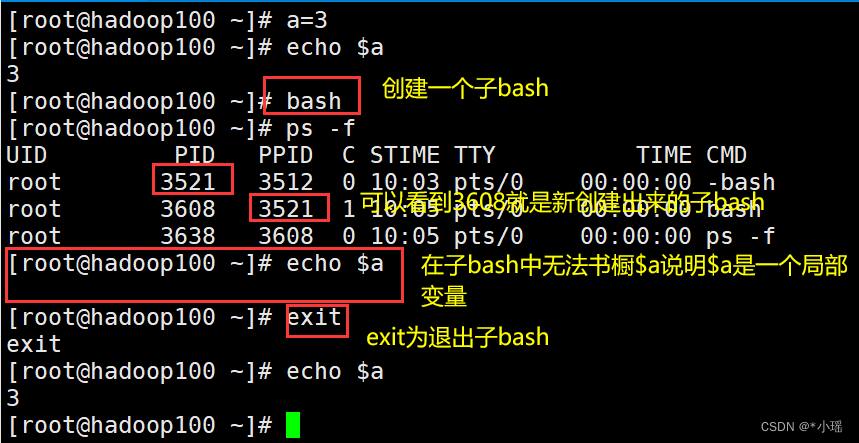
撤销变量: unset 变量名
声明静态变量: readonly 变量(只读变量),注意:不能unset
2)变量定义规则
a. 变量名称可以由字母、数字和下划线组成,但是不能以数字开头,环境变量名建议大写。
b. 等号两侧不能有空格
c. 在bash中,变量默认类型都是字符串类型,无法直接进行数值运算。
d. 变量的值如果有空格,需要使用双引号或单引号括起来。
全局变量:
将局部变量变成全局变量: export 变量名
注意:在子bash中的更改只对子bash管用
变量的数值运算:
a=$((1+4)) 或者 a= $[1+3]
expr 1+2
expr 8 \ * 2
a= ’ expr 8 \ * 2 ’ (用` 括起来)
a= $(expr 8 \ * 2)
脚本:
#!/bin/bash
sum= $[$1+$2]
echo $sum
特殊变量:
先行小知识(Linux中单引号,双引号,反引号区别)
单引号将其中的内容都作为了字符串来,忽略所有的命令和特殊字符,类似于一个字符串的用法
双引号不忽略其中包含的特殊字符,可以用 \来转义
反引号的作用就是将反引号内的Linux命令先执行,然后将执行结果赋予变量。栗子:ls `ls ’ 是遍历当前目录及文件
1) $n
a.基本语法
$n (功能描述:n 为数字,$0 代表该脚本名称,$1-$9 代表第一到第九个参数,十以上的参数,十以上的参数需要用大括号包含,如 ${10})
b.案例实操
touch parameter.sh
vim parameter.sh
#!/bin/bash
echo ‘========== $n==========’
echo $0
echo $1
echo $2
sh parameter.sh aaa bbb
========== $n==========
parameter.sh
aaa
bbb
2) $#
a.基本语法
$ # (功能描述:获取所有输入参数个数,常用于循环,判断参数的个数是否正确以及
加强脚本的健壮性)
b.案例实操
vim parameter.sh
#!/bin/bash
echo ‘========== $n==========’
echo $0
echo $1
echo $2
echo '========== $#========== ’
echo $#
sh parameter.sh cccc dddd
========== $n==========
cccc
dddd
========== $#==========
2
3)$ * 、$@
a.基本语法
$ * (功能描述:这个变量代表命令行中所有的参数,$ *把所有的参数看成一个整体)如(a b c)
$ @(功能描述:这个变量也代表命令行中所有的参数,不过$ @把每个参数区分对待)如 ((a),(b),( c))
b.案例实操
vim parameter.sh
#!/bin/bash
echo ‘========== $n==========’
echo $0
echo $1
echo $2
echo '========== $#========== ’
echo $#
echo '========== $*========== ’
echo $ *
echo '========== $@========== ’
echo $@
sh parameter.sh a b c d e f g
========== $n==========
parameter.sh
a
b
========== $#==========
7
========== $*==========
a b c d e f g
========== $@==========
a b c d e f g
4) $?
a.基本语法
$ ? (功能描述:最后一次执行的命令的返回状态。如果这个变量的值为 0,证明上一个命令正确执行;如果这个变量的值为非 0(具体是哪个数,由命令自己来决定),则证明上一个命令执行不正确了。)
b.案例实操
判断 helloworld.sh 脚本是否正确执行
helloworld.sh
hello world
echo $?
0
条件判断:ture:0 false:1
(1)test condition
(2)[ condition ](注意 condition 前后要有空格)
注意:条件非空即为 true,[ 1111 ]返回 true ,[ ] 返回 false
a.常用判断条件
(1)两个整数之间比较
-eq 等于(equal) -ne 不等于(not equal)
-lt 小于(less than) -le 小于等于(less equal)
-gt 大于(greater than) -ge 大于等于(greater equal)
注:如果是字符串之间的比较 ,用等号“=”判断相等;用“!=”判断不等。
(2)按照文件权限进行判断
r 有读的权限(read)
-w 有写的权限(write)
-x 有执行的权限(execute)
(3)按照文件类型进行判断
e 文件存在(existence)
-f 文件存在并且是一个常规的文件(file)
-d 文件存在并且是一个目录(directory)
b.案例实操
(1)23 是否大于等于 22
[ 23 -ge 22 ]
echo $ ?
0
(2)helloworld.sh 是否具有写权限
[ -w helloworld.sh ]
echo $?
0
(3)/home/admin/cls.txt 目录中的文件是否存在
[ -e /home/admin/cls.txt ]
echo $ ?
1
(4)多条件判断(&& 表示前一条命令执行成功时,才执行后一条命令,|| 表示上一条命令执行失败后,才执行下一条命令)
[ wsdefrgt ] && echo OK || echo notOK
OK
[ ] && echo OK || echo notOK
notOK
(5)当a=2时:(=号前后要空格)
[ a=1 ] 返回0 [ a = 3 ] 返回1 [ a = 2 ]返回0
流程控制:
a. if 判断
(1)基本语法
(1)单分支
if [ 条件判断式 ];then
程序
fi
或者
if [ 条件判断式 ]
then
程序
fi
(2)多分支
如果条件if判断成功的话,条件elif就不会继续判断了。反过来,如果条件if判断失败,那么就会继续判断条件elif.如果条件if和条件elif都判断失败,那么则执行else里面的语句。
if [ 条件判断式 ]
then
程序
elif [ 条件判断式 ]
then
程序
else
程序
fi
注意:
①[ 条件判断式 ],中括号和条件判断式之间必须有空格
②if 后要有空格
2)案例实操
输入一个数字,如果是 1,则输出 aaaaaaaaa,如果是 2,则输出 bbbbbbbbb,
如果是其它,什么也不输出。
touch if.sh
vim if.sh
#!/bin/bash
if [ $ 1 -eq 1 ]
then
echo “aaaaaaaaa”
elif [ $ 1 -eq 2 ]
then
echo " bbbbbbbbb"
fi
(注意:防止因什么都未输入而报错 [ “$1”x="1"x ])
sh if.sh 1
aaaaaaaaa
判断在18-30岁之间:
a=20
if [ $a -gt 18 ] && [ $a -lt 30 ]; then echo yes ; else echo no; fi
或者
if [ $a -gt 18 -a $a -lt 30 ]; then echo yes ; else echo no; fi
b. case 语句
1)基本语法
case $ 变量名 in
“值 1”)
如果变量的值等于值 1,则执行程序 1
;;
“值 2”)
如果变量的值等于值 2,则执行程序 2
;;
…省略其他分支…
* )
如果变量的值都不是以上的值,则执行此程序
;;
esac
注意:
(1)case 行尾必须为单词“in”,每一个模式匹配必须以右括号“)”结束。
(2)双分号“;;”表示命令序列结束,相当于 java 中的 break。
(3)最后的“*)”表示默认模式,相当于 java 中的 default。
2)案例实操
输入一个数字,如果是 1,则输出 ok,如果是 2,则输出 no,如果是其它,输出
other
touch case.sh
vim case.sh
!/bin/bash
case $1 in
“1”)
echo “ok”
;;
“2”)
echo “no”
;;
*)
echo “other”
;;
esac
sh case.sh 1
ok
c. for 循环
1)基本语法1
for (( 初始值;循环控制条件;变量变化 ))
do
程序
done
2)案例实操
从 1 加到 100
touch for1.sh
vim for1.sh
#!/bin/bash
sum=0
for((i=0;i<=100;i++))
do
sum=$ [$ sum+$i]
done
echo $ sum
sh for1.sh
5050
3)基本语法 2
for 变量 in 值 1 值 2 值 3…
do
程序
done
4)案例实操
(1)打印所有输入参数
touch for2.sh
vim for2.sh
#!/bin/bash
#打印数字
for i in cls mly wls
do
echo “ban zhang love $i”
done
sh for2.sh
ban zhang love cls
ban zhang love mly
ban zhang love wls
(2)比较$ *和$@区别
$ *和$@都表示传递给函数或脚本的所有参数,不被双引号“”包含时,都以 $1 $ 2 …$n的形式输出所有参数
touch for3.sh
vim for3.sh
#!/bin/bash
echo '============= $*============= ’
for i in $ *
do
echo “ban zhang love $i”
done
echo ‘============= $@=============’
for j in $@
do
echo “ban zhang love $j”
done
sh for3.sh cls mly wls
============= $*=============
banzhang love cls
banzhang love mly
banzhang love wls
============= $@=============
banzhang love cls
banzhang love mly
banzhang love wls
当它们被双引号“”包含时, $*会将所有的参数作为一个整体,以“$1 $2 … $ n”的形式输出所有参数; $@会将各个参数分开,以“$1” “ $ 2”…“$n”的形式输出所有参数
touch for4.sh
vim for4.sh
#!/bin/bash
echo '============= $*============= ’
for i in " $ *"
#$*中的所有参数看成是一个整体,所以这个 for 循环只会循环一次
do
echo “ban zhang love $ i”
done
echo ‘============= $ @=============’
for j in “$ @”
#$ @中的每个参数都看成是独立的,所以“$ @”中有几个参数,就会循环几次
do
echo “ban zhang love $ j”
done
sh for4.sh cls mly wls
============= $ *=============
banzhang love cls mly wls
============= $@=============
banzhang love cls
banzhang love ml
banzhang love wls
d. while 循环
1)基本语法
while [ 条件判断式 ]
do
程序
done
2)案例实操
从 1 加到 100
touch while.sh
vim while.sh
#!/bin/bash
sum=0
i=1
while [ $ i -le 100 ]
do
#sum=$ [$ sum+$ i]
#i=$ [$ i+1]
注释的两行可以写成
let sum+=i
let i++
done
echo $ sum
sh while.sh
5050
read 读取控制台用户的输入
1)基本语法
read (选项) (参数)
①选项:
-p:指定读取值时的提示符;(提醒用户输入的提示信息;栗子:请输入你想测试的n值)
-t:指定读取值时等待的时间(秒)如果-t 不加表示一直等待(不加,相当于用户不输入就程序一直等待;加了,相当于超时退出)
②参数
变量:指定读取值的变量名
2)案例实操
提示 7 秒内,读取控制台输入的名称
touch read.sh
vim read.sh
#!/bin/bash
read -t 7 -p “请输入你的名字:” name
echo your name is $name
sh read.sh
请输入你的名字: aaa
your name is aaa
系统函数
1. basename
1)基本语法
basename [string / pathname] [suffix] (功能描述:basename 命令会删掉所有的前
缀包括最后一个(‘/’)字符,然后将字符串显示出来。(basename 可以理解为取路径里的文件名称;直接提取文件名称)
选项:
suffix 为后缀,如果 suffix 被指定了,basename 会将 pathname 或 string 中的 suffix 去掉。
2)案例实操
截取该/home/admin/aaa.txt 路径的文件名称。
basename /home/admin/aaa.txt
aaa.txt
basename /home/admin/ccc.txt .txt
ccc
2.dirname
1)基本语法
dirname 文件绝对路径 (功能描述:从给定的包含绝对路径的文件名中去除文件名
(非目录的部分),然后返回剩下的路径(目录的部分))
dirname 可以理解为取文件路径的绝对路径名称
2)案例实操
获取 qqqq.txt 文件的路径。
dirname /home/admin/qqqq.txt
/home/admin
栗子:
#!/bin/bash
echo ‘========== $n==========’
echo 文件名为: $(basename $0 .sh)
echo 文件绝对路径为: $(cd $(dirname $0);pwd)
sh word.sh
========== $n==========
文件名为: word
文件绝对路径为:/home/admin/桌面
自定义函数
1)基本语法
[ function ] funname[()]
{
Action;
[return int;] //可省略
}
2)经验技巧
(1)必须在调用函数地方之前,先声明函数,shell 脚本是逐行运行。不会像其它语言一
样先编译。
(2)函数返回值,只能通过$?系统变量获得,可以显示加:return 返回,如果不加,将
以最后一条命令运行结果,作为返回值。return 后跟数值 n(0-255)
3)案例实操
计算两个输入参数的和。
touch fun.sh
vim fun.sh
#!/bin/bash
function sum()
{
s=0
s=$ [$1+$2]
echo " $s"
}
read -p "Please input the number1: " n1;
read -p "Please input the number2: " n2
sum $n1 $n2; //调用函数
sh fun.sh
Please input the number1: 2
Please input the number2: 5
7
正则表达式入门
正则表达式使用单个字符串来描述、匹配一系列符合某个语法规则的字符串。在很多文本编辑器里,正则表达式通常被用来检索、替换那些符合某个模式的文本。在 Linux 中,grep,sed,awk 等文本处理工具都支持通过正则表达式进行模式匹配。
9.1 常规匹配
一串不包含特殊字符的正则表达式匹配它自己,例如:
cat /etc/passwd | grep aa就会匹配所有包含aa的行。
1)特殊字符:^
^ 匹配一行的开头,例如:
cat /etc/passwd | grep ^a (会匹配出所有以 a 开头的行)
2)特殊字符:$
$ 匹配一行的结束,例如
cat /etc/passwd | grep t$(会匹配出所有以 t 结尾的行)
3)特殊字符:.
. 匹配一个任意的字符,例如
cat /etc/passwd | grep r…t(会匹配包含 rabt,rbbt,rxdt,root 等的所有行;r和t中间包含任意两个字母的所有行)
4)特殊字符:*
* 不单独使用,他和上一个字符连用,表示匹配上一个字符 0 次或多次,例如
cat /etc/passwd | grep ro* t(会匹配 rt, rot, root, rooot, roooot 等所有行)
栗子:^a.* b$ 匹配以a开头以b结尾的字符串
5)字符区间(中括号):[ ]
[ ] 表示匹配某个范围内的一个字符,例如
[6,8]------匹配 6 或者 8
[0-9]------匹配一个 0-9 的数字
[0-9]* ------匹配任意长度的数字字符串
[a-z]------匹配一个 a-z 之间的字符
[a-z]* ------匹配任意长度的字母字符串
[a-c, e-f]-匹配 a-c 或者 e-f 之间的任意字符
cat /etc/passwd | grep r[a,b,c]*t(会匹配 rt,rat, rbt, rabt, rbact,rabccbaaacbt 等等所有行)
6)特殊字符:\
\ 表示转义,并不会单独使用。由于所有特殊字符都有其特定匹配模式,当我们想匹配
某一特殊字符本身时(例如,我想找出所有包含 ’ $ ’ 的行),就会碰到困难。此时我们就要
将转义字符和特殊字符连用,来表示特殊字符本身,例如
cat /etc/passwd | grep ‘a\ $ b’ (就会匹配所有包含 a$b 的行。注意需要使用单引号将表达式引起来。)
文本处理工具
a. cut
cut 的工作就是“剪”,具体的说就是在文件中负责剪切数据用的。cut 命令从文件的每一行剪切字节、字符和字段并将这些字节、字符和字段输出。
1)基本用法
cut [选项参数] filename
说明:默认分隔符是制表符
2)选项参数说明
选项参数 功能
-f 列号,提取第几列
-d 分隔符,按照指定分隔符分割列,默认是制表符“\t”
-c 按字符进行切割 后加加 n 表示取第几列 比如 -c 1
3)案例实操
cut.txt:
dong shen
guan zhen
wo wo
lai lai
le le
(1)切割 cut.txt 第一列 cut -d " " -f 1 cut.txt
dong
guan
wo
lai
le
(2)切割 cut.txt 第一,二列 cut -d " " -f 1,2 cut.txt
dong shen
guan zhen
wo wo
lai lai
le le
(3)选取系统 PATH 变量值,第 2 个“:”开始后的所有路径:
echo $PATH
/usr/local/bin:/usr/bin:/usr/local/sbin:/usr/sbin:/home/admin/.local/bin:/
home/admin/bin
echo $PATH | cut -d “:” -f 3-
/usr/local/sbin:/usr/sbin:/home/admin/.local/bin:/home/admin/bin
(4)
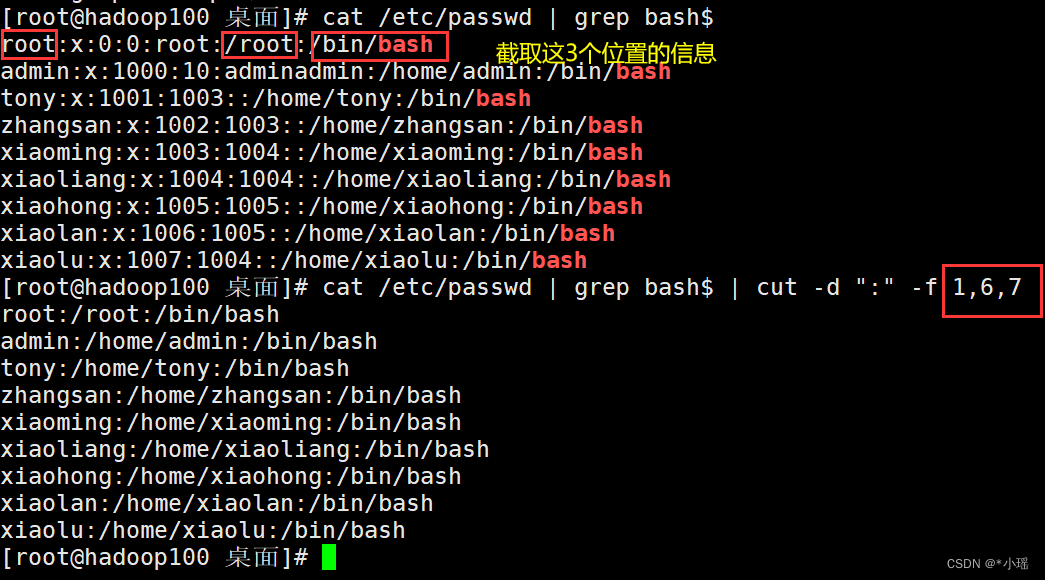
(5)切割 ifconfig 后打印的 IP 地址

ifconfig ens33 | grep netmask | cut -d " " -f 10
192.168.111.101
b. awk
一个强大的文本分析工具,把文件逐行的读入,以空格为默认分隔符将每行切片,切开的部分再进行分析处理。
1)基本用法
awk [选项参数] ‘/pattern1/{action1} /pattern2/{action2}…’ filename
pattern:表示 awk 在数据中查找的内容,就是匹配模式 (正则)
action:在找到匹配内容时所执行的一系列命令
2)选项参数说明
选项参数 功能
-F 指定输入文件分隔符
-v 赋值一个用户定义变量
3)案例实操
(1)搜索 passwd 文件以 root 关键字开头的所有行,并输出该行的第 7 列。(cut: cat /etc/passwd | grep ^root |cut -d “:” -f 7 )
awk -F: ‘/^root/{print $ 7}’ /etc/passwd
/bin/bash
(2)搜索 passwd 文件以 root 关键字开头的所有行,并输出该行的第 1 列和第 7 列,中间以“,”号分割。(可直接使用“ ”字符串连接)
awk -F : ‘/^root/{print $ 1","$ 7}’ /etc/passwd
root,/bin/bash
注意:只有匹配了 pattern 的行才会执行 action。
(3)只显示/etc/passwd 的第一列和第七列,以逗号分割,且在所有行前面添加列名 user,shell 在最后一行添加"999"。
awk -F : ‘BEGIN{print “user, shell”} {print $1","$7} END{print “999”}’ passwd
user, shell
root,/bin/bash
…
999
(注:BEGIN 在所有数据读取行之前执行;END 在所有数据执行之后执行。)
(4)将 passwd 文件中的用户 id (第三列)增加数值 1 并输出
passwd 数据的含义(用户名:密码(加密过后的):用户 id:组 id:注释:用户家目录:shell解析器)
awk -v i=1 -F : ‘{print $3+i}’ passwd
1
2
3
4
awk 的内置变量
FILENAME 文件名
NR 已读的记录数(行号)
NF 浏览记录的域的个数(切割后,列的个数)
案例实操
(1)统计 passwd 文件名,每行的行号,每行的列数
awk -F : ‘{print “filename:” FILENAME ",linenum:"NR ",col:"NF}’ passwd
filename:passwd,linenum:1,col:7
filename:passwd,linenum:2,col:7
filename:passwd,linenum:3,col:7
…
(2)查询 ifconfig 命令输出结果中的空行所在的行号
ifconfig | awk ‘/^$ /{print NR}’
9
18
26
(3)切割 IP
ifconfig ens33 | awk ‘/netmask/ {print $2}’
192.168.6.101
(注:awk对于连续的空格不计数)
综合应用栗子
(1)归档文件
实际生产应用中,往往需要对重要数据进行归档备份。
需求:实现一个每天对指定目录归档备份的脚本,输入一个目录名称(末尾不带/),
将目录下所有文件按天归档保存,并将归档日期附加在归档文件名上,放在/root/archive 下。
这里用到了归档命令:tar后面可以加上-c 选项表示归档,加上-z 选项表示同时进行压缩,得到的文件后缀名为.tar.gz。
脚本实现如下:
#!/bin/bash
#首先判断输入参数个数是否为 1
if [ $ # -ne 1 ]
then
echo “参数个数错误!应该输入一个参数,作为归档目录名”
exit
fi
#从参数中获取目录名称,-d判断目录是否存在
if [ -d $ 1 ]
then
echo
else
echo
echo “目录不存在!”
echo
exit
fi
DIR_NAME=$(basename $1) //文件名称
DIR_PATH= $(cd $(dirname $1); pwd) //文件绝对路径
#获取当前日期
DATE=$(date +%y%m%d)
#定义生成的归档文件名称
FILE=archive_$ {DIR_NAME}_ $DATE.tar.gz
DEST=/root/archive/ $FILE //打包后文件放置的位置
#开始归档目录文件
echo “开始归档…”
echo
tar -czf $ DEST $ DIR_PATH/$ DIR_NAME
#tar -czf 打包后文件放置的位置 文件原位置
if [ $ ? -eq 0 ]
then
echo
echo “归档成功!”
echo “归档文件为:$DEST”
echo
else
echo “归档出现问题!”
echo
fi
exit
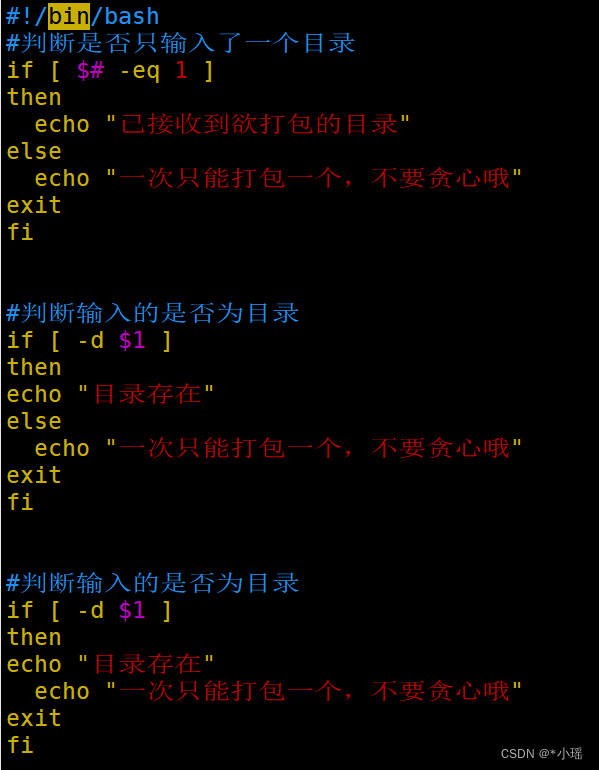
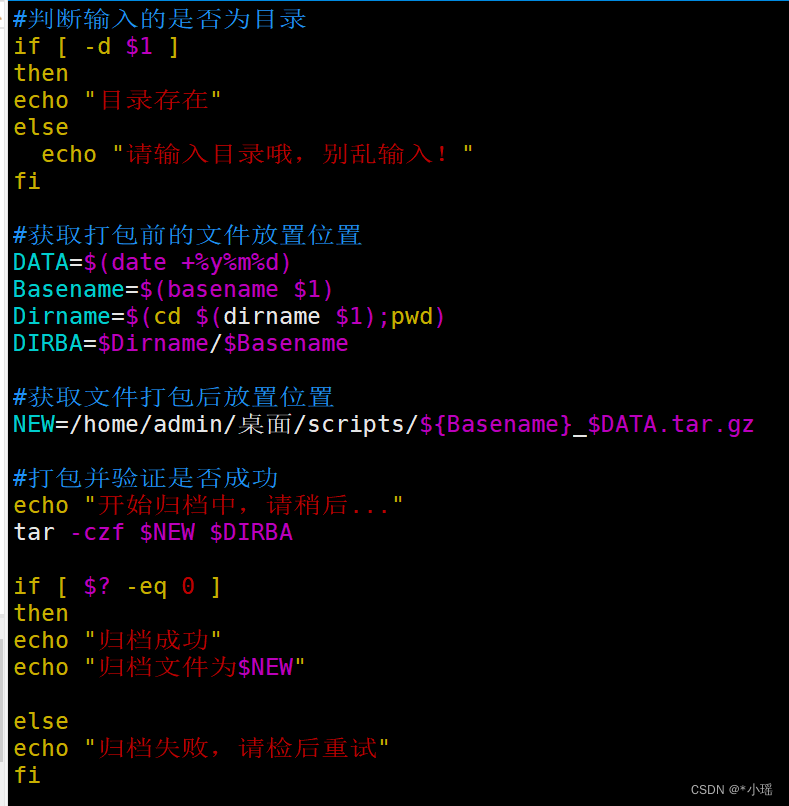
(2) 发送消息
我们可以利用 Linux 自带的 mesg 和 write 工具,向其它用户发送消息。
需求:实现一个向某个用户快速发送消息的脚本,输入用户名作为第一个参数,后面直
接跟要发送的消息。脚本需要检测用户是否登录在系统中、是否打开消息功能,以及当前发
送消息是否为空。
查看当前所登录用户: who am i
查看在线用户: who
查看所有用户的接收信息功能: who -T (+表示已开启;- 表示未开启)
查看当前用户是否打开了接收信息的功能: mesg (mesg n关闭;mesg y打开)
发送信息命令: write 用户名 控制台名称(例如:pts/1)
脚本实现如下:
#!/bin/bash
login_user=$(who | grep -i -m 1 $1 | awk ‘{print $1}’)
#【-i 表示忽略大小写;-m 1 表示最大只匹配一行; awk‘{print $1}’表示取第一列 】
if [ -z $login_user ] #【-z 判断值是否为空】
then
echo “$1 不在线!”
echo “脚本退出…”
exit
fi
is_allowed= $(who -T | grep -i -m 1 $1 | awk ‘{print $2}’)
if [ $is_allowed != “+” ]
then
echo “$1 没有开启消息功能”
echo “脚本退出…”
exit
fi
if [ -z $2 ]
then
echo “没有消息发出”
echo “脚本退出…”
exit
fi
whole_msg= $(echo $* | cut -d " " -f 2- )
#【用空格做分割,取的第二列后面所有的; $ * 表示所有的参数】
user_terminal= $(who | grep -i -m 1 $1 | awk ‘{print $2}’)
echo $whole_msg | write $login_user $user_terminal
if [ $? != 0 ]
then
echo “发送失败!”
else
echo “发送成功!”
fi
exit
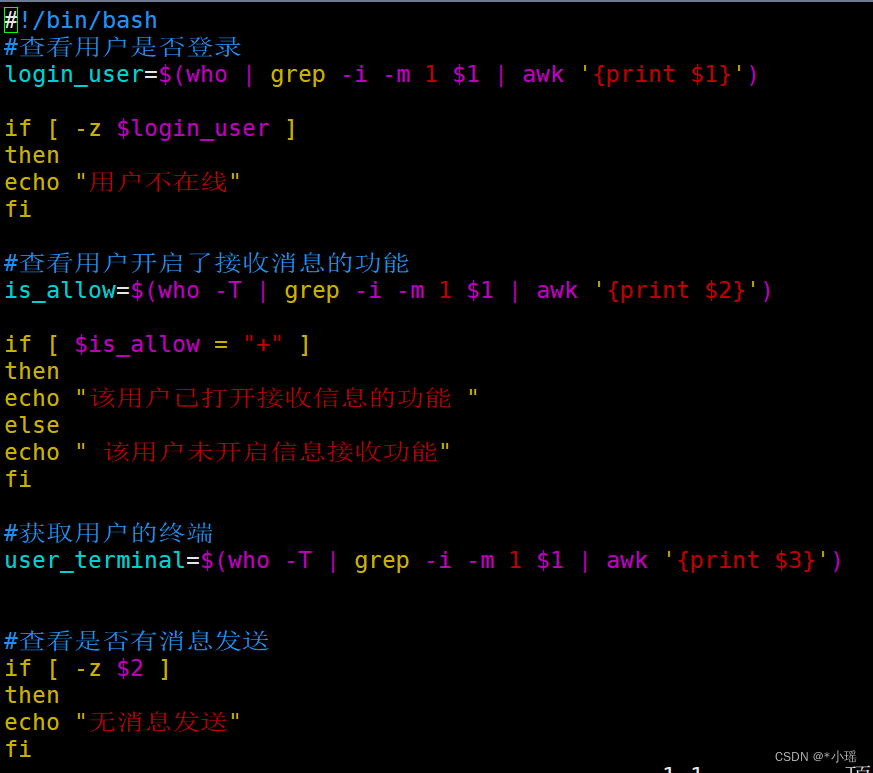
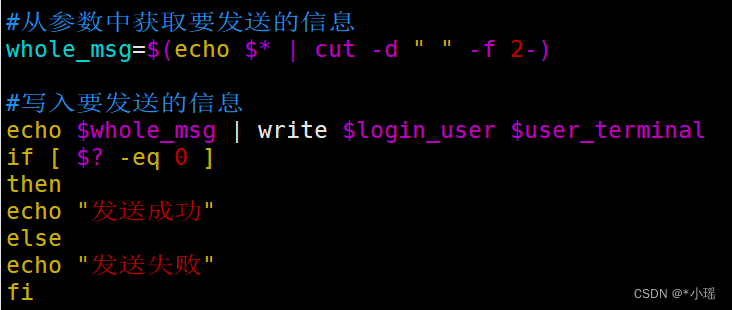
Linux基础就差不多到这了,陆陆续续才搞好,懒癌犯了






















 118
118











 被折叠的 条评论
为什么被折叠?
被折叠的 条评论
为什么被折叠?








